win7为什么无法关机|win7不能正常关机的解决办法
电脑的开机关机是否正常是非常重要的,但最近有使用win7 ghost 纯净版系统的用户就反应说自己的电脑出现了无法正常关机的情况。用户不知道是怎么回事,也不知道该怎么解决?那么今天,小编就来给大家分享win7不能正常关机的解决办法吧。
具体解决办法如下:
1、点击桌面左下角的开始菜单——运行——输入gpedit.msc点击确定。

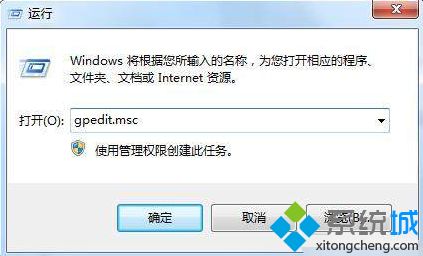
2、再打开本地编辑器。

3、双击模板管理,双击开始菜单和任务栏,在任务栏双击“删除和阻止访问关机命令”。
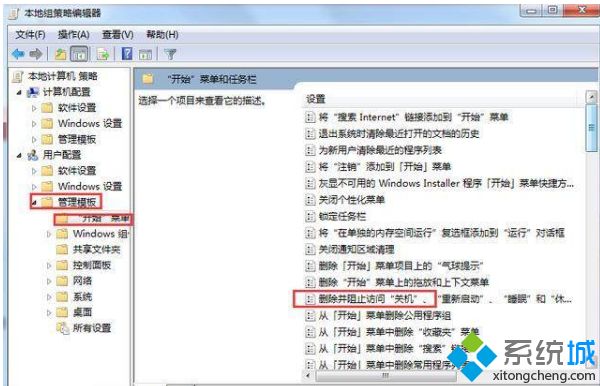
4、进入CMOS设置页面,检查CPU外频、电源管理、磁盘启动顺序等设置是否正,将正常运行的程序关闭,尝试关机。
上面就是关于win7不能正常关机的解决方法啦。如果你的电脑也遇到了无法正常关机的情况。可以试试上面的方法哦。
相关教程:无法关机怎么办我告诉你msdn版权声明:以上内容作者已申请原创保护,未经允许不得转载,侵权必究!授权事宜、对本内容有异议或投诉,敬请联系网站管理员,我们将尽快回复您,谢谢合作!










